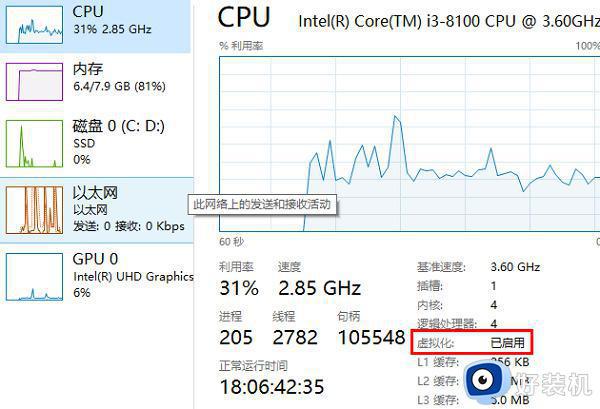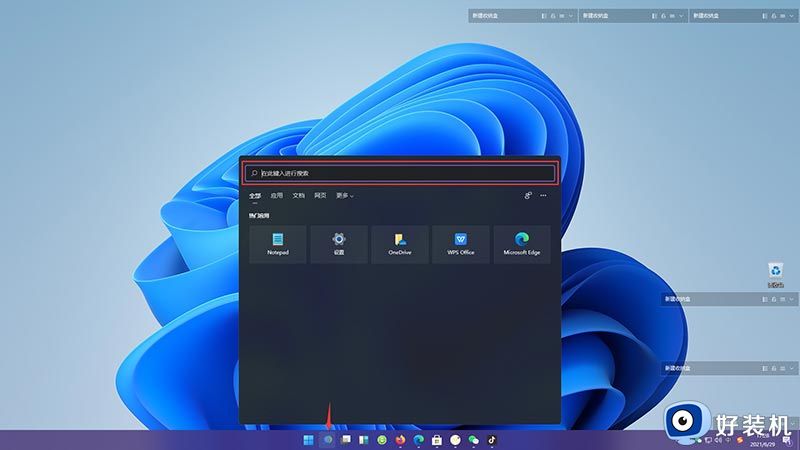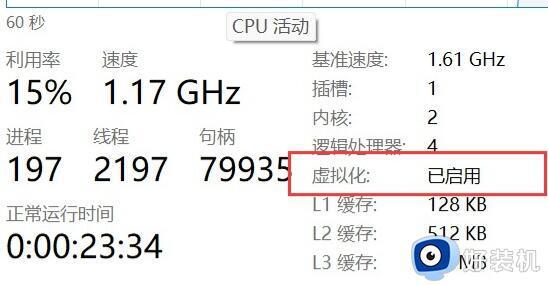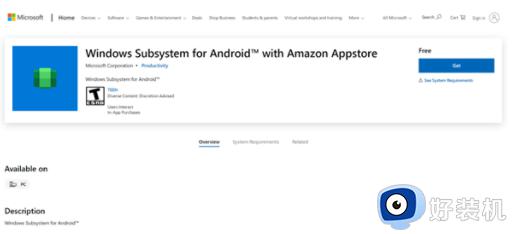win11怎么直接安装apk文件 win11如何安装本地安卓apk文件
时间:2023-11-15 09:43:05作者:xinxin
当用户想要在电脑上安装安卓apk文件时,往往就需要先安装安卓模拟器来运行,可是随着微软正常发布win11原版系统之后,我们也可以不需要借助安卓模拟器工具直接在电脑上运行安卓apk文件,那么win11怎么直接安装apk文件呢?接下来小编就给大家带来win11如何安装本地安卓apk文件,一起来看看吧。
具体方法如下:
1、首先点击win11桌面上的搜索按钮。
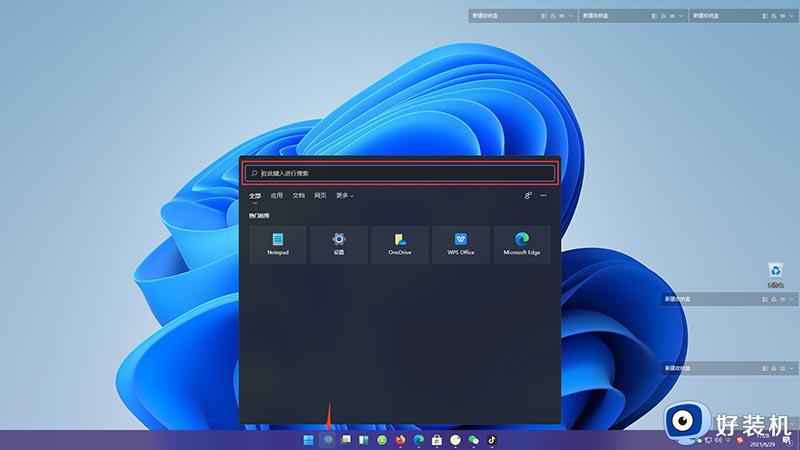
2、然后点击应用,以下载抖音app为例。在搜索框中输入抖音,点击搜索。
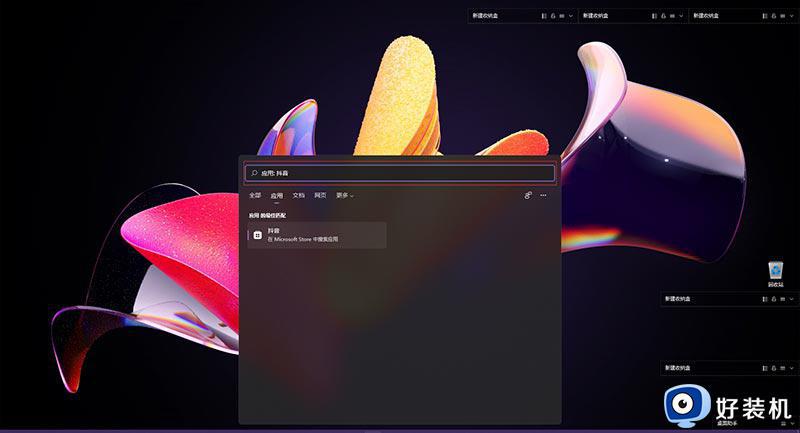
3、在搜索出来的应用界面中,找到抖音pwa并点击。
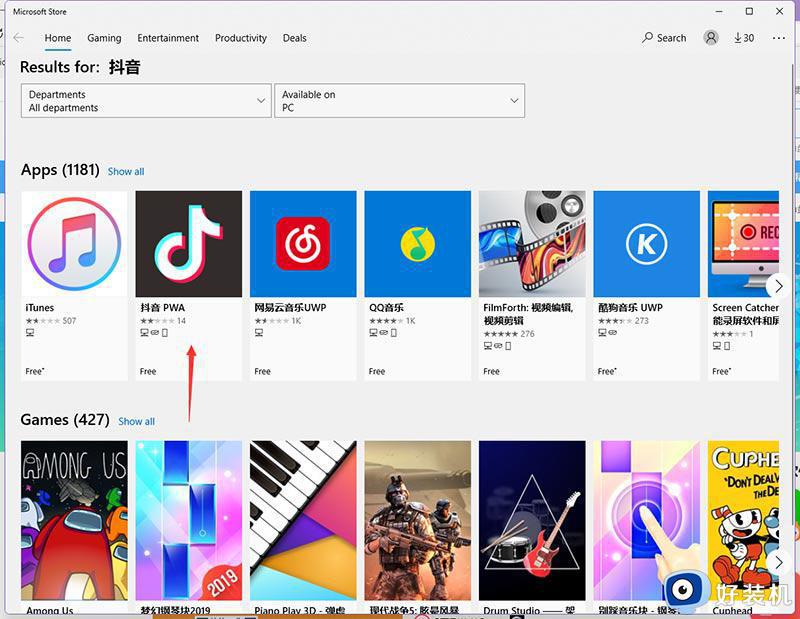
4、在抖音打开页面中,点击右上角的获取。
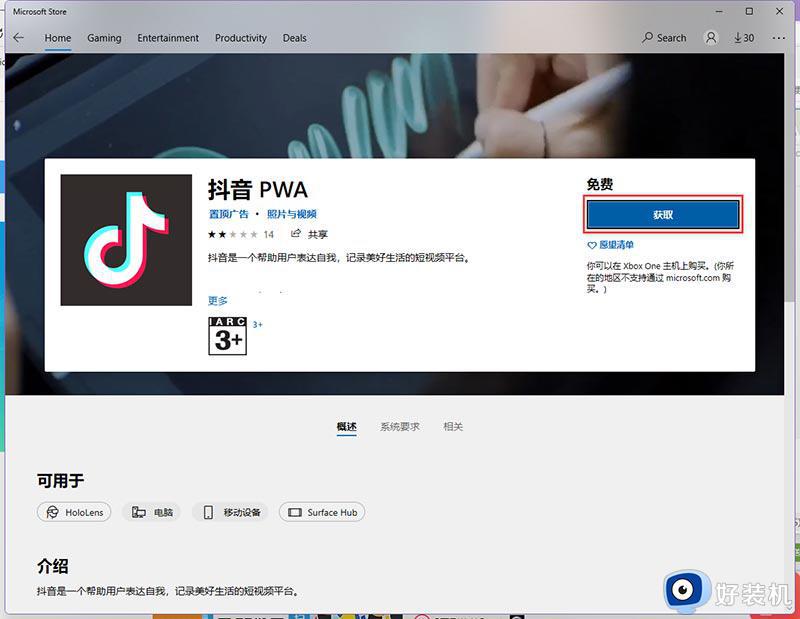
5、接着进入抖音下载界面,耐心等待下载安装。
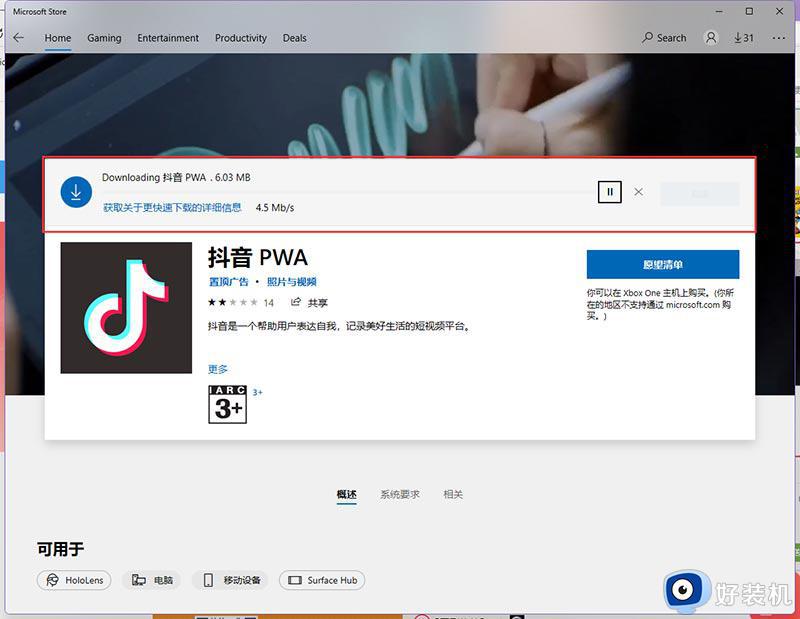
6、自动下载安装完成以后,点击启动即可开启抖音电脑版体验。
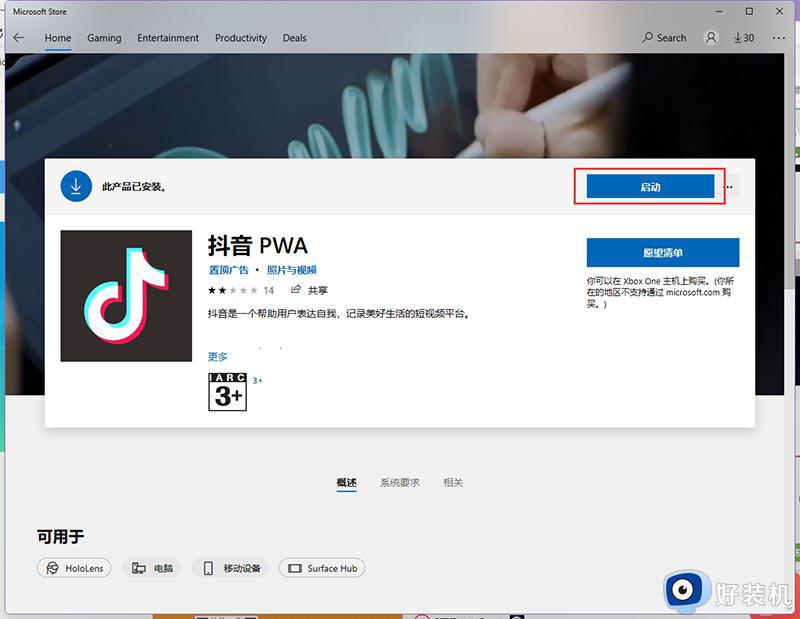
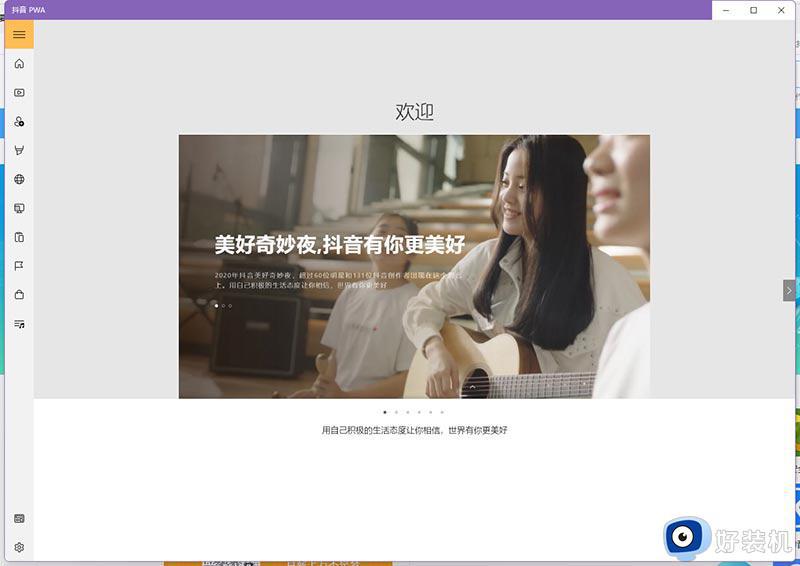
上述就是小编告诉大家的win11如何安装本地安卓apk文件所有内容了,有遇到过相同问题的用户就可以根据小编的步骤进行操作了,希望能够对大家有所帮助。